
amazonの商品紹介コンテンツ「A+(Aプラス)」を設定してみました
先日出版したウォルター・クレインの作品集『ウォルター・クレインのフラワーシリーズ』の宣伝ページを作ってみました。
amazonで本を探していると、「出版社より」というテキストの下にその本を紹介するバナーが貼られていることがありますが、これが、「A+コンテンツ」と言われるものです。
本の画像下にある「サンプルを読む」でも、本の内容を見ることができますが、クリックするひと手間をかけないといけない分、そこを見てくれる人は、かなり興味を持ってくれている方かなと思います。
「A+コンテンツ」を使えば「そこまで興味を持ってはいないけど少し気になる」という方に向けて、画像を使ってアピールすることができます。
瞬間的に多くの情報を伝える画像は、テキストよりも注意を引くのに役立ち、目に留まりやすくなります。
ロゴなどを使えば、ブランドのイメージやパーソナリティを伝えるのにも役立ちますね。
ありがたいことに、この「A+コンテンツ」、無料で設定できます。
以下、使い方を書いていきます。
まずは、「KDPマーケティングページ」から「A+コンテンツの管理」をクリック。

管理画面で、「商品紹介(Aプラス)コンテンツの作成を開始する」をクリック。「ナビゲーションは使用できません」というエラーメッセージがなぜか出てますが、特に作成には問題ないようです。

コンテンツ名を入力し、言語を「日本語」。「モジュールを追加」をクリック。17種類ものモジュールがありますが、1つからでも使用可能です。

今回は「テキスト付標準画像ヘッダー」を選んでみます。

「画像を追加」ボタンから、あらかじめ用意していた970×600ピクセルの画像を追加します。画像のキーワードも入力します。

見出しのテキストや本文も入れることができますが、今回は入れないことにします。
あんまり長々と広告が続くのもうるさいかなと思うので、同じく「テキスト付標準画像ヘッダー」のモジュールを2枚追加し、全部で3枚にしてみました。
念の為、下書きを保存し、最後にASINを適用します。

ASINは、アマゾンの商品ページの登録情報に載っています。番号を入力したら、コンテンツを適用してください。
「あなたの Asin を適用されています。Asin の適用が完了したら、確認し、提出をクリックします」という表示が出たら、「確認して送信」のボタンをクリック。
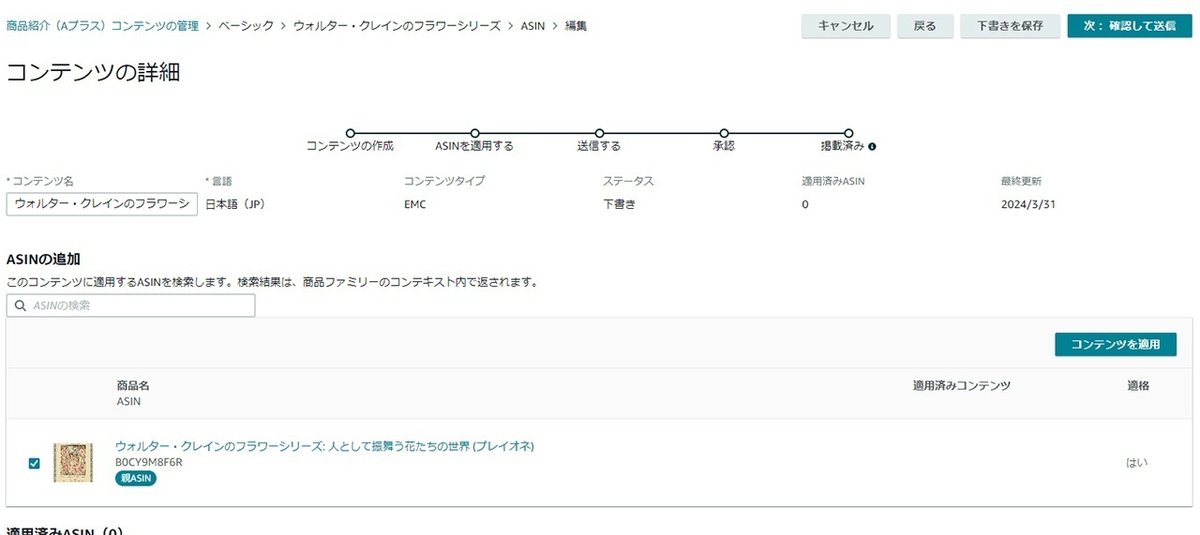
プレビューへのリンクが間違ってなければ、「承認用に送信」し、完成です。

審査後に、正式にアマゾンの商品ページに載ります。今回は昼に申請し、夜に商品ページを確認したら、既に設定されていました。時間はそのときによって、まちまちかなと思います。
